Cum să schimbați modul de tastatură pe Microsoft SwiftKey pentru Android
1 - Moduri tastatură
Puteți particulariza modul de tastatură din bara de instrumente.
-
Atingeți cele trei puncte ...
-
Atingeți opțiunea "Moduri"
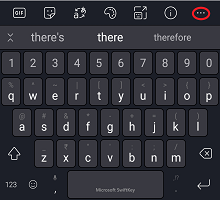
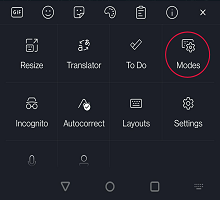
Microsoft SwiftKey oferă o varietate de moduri diferite de tastatură, și anume: Complet (implicit), Cu o singură mână (compact), Flotant (mod detașat), Degetul mare (tastatură scindată) și Tabletă.
Capturile de ecran de mai jos oferă detalii suplimentare:
Complet (tradițional)
Aceasta este setată ca implicită și prezintă o structură de tastatură tradițională.
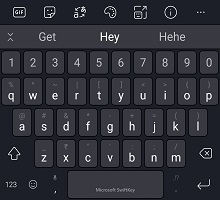
Modul cu o singură mână
O tastatură compactă care se strânge în extremele ecranului. Apăsarea pictogramei săgeată va alinia tastatura la stânga sau la dreapta.

Tastatură flotantă/detașată
O simplă atingere și glisare este tot ce vă trebuie pentru a "pluti" sau "a detașa" tastatura și a o manevra acolo unde doriți.
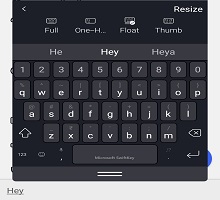
Aflați mai multe despre modul flotant/anulareadockingului tastaturii
Modul degetul mare/scindarea tastaturii
Modul Degetul mare scindează tastatura în jumătate și este probabil cel mai util pentru tastarea pe dispozitive mai mari (Surface Duo, tablete etc.) sau în peisaj.

Aspect tabletă
Microsoft SwiftKey oferă un comutator de aspect extins pe tableta utilizată în modul vedere. Această opțiune mărește tastatura Microsoft SwiftKey cu tastele săgeată la stânga/dreapta.
Utilizatorii de tablete pot activa setarea astfel:
-
Deschideți aplicația Microsoft SwiftKey
-
Atingeți "Taste & aspect"
-
Se atinge pentru a activa "Aspect extins"
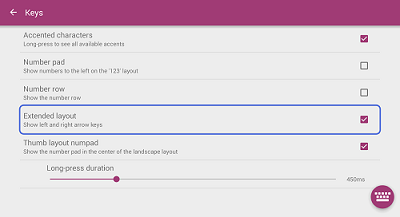
De asemenea, este posibil să afișați o minitastatură numerică centrală. Selectați opțiunea pentru "Numpad aspect degetul mare".
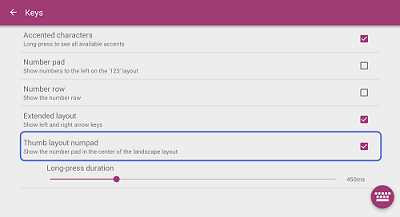
-
Doriți să modificați aspectul limbii (QWERTY, QWERTZ, AZERTY) în schimb? Consultați acest articol.
-
Aflați cum să redimensionați tastatura Microsoft SwiftKey
Momentan nu oferim opțiunea de a modifica modurile tastaturii pe tastatura Microsoft SwiftKey pe iOS.
Dacă utilizați un iPhone [cu excepția iPhone SE (prima generație)], este totuși posibil să profitați de caracteristică cu:
Mod complet tradițional
Aceasta este setată ca implicită și prezintă o structură de tastatură tradițională.
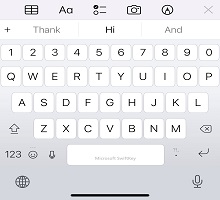
Atingeți modul cu o singură mână
O tastatură compactă care se strânge în extremele ecranului. Apăsarea pictogramei săgeată va alinia tastatura la stânga sau la dreapta.
Pentru a simplifica tastarea cu o singură mână, puteți muta tastele mai aproape de degetul mare - pe toate modelele iPhone, cu excepția iPhone SE (prima generație).
-
Atingere și țineți apăsat, :) emoji
-
Atingeți Modul cu o singură mână.
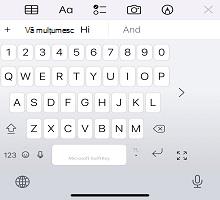
Pentru a centrați din nou tastatura, atingeți marginea din dreapta sau din stânga afișând tasta de extindere[] a tastaturii.
Întrebări frecvente
-
Modul degetul mare pentru iOS nu este acceptat în prezent.
-
Modul flotant pentru iOS nu este acceptat în prezent.










